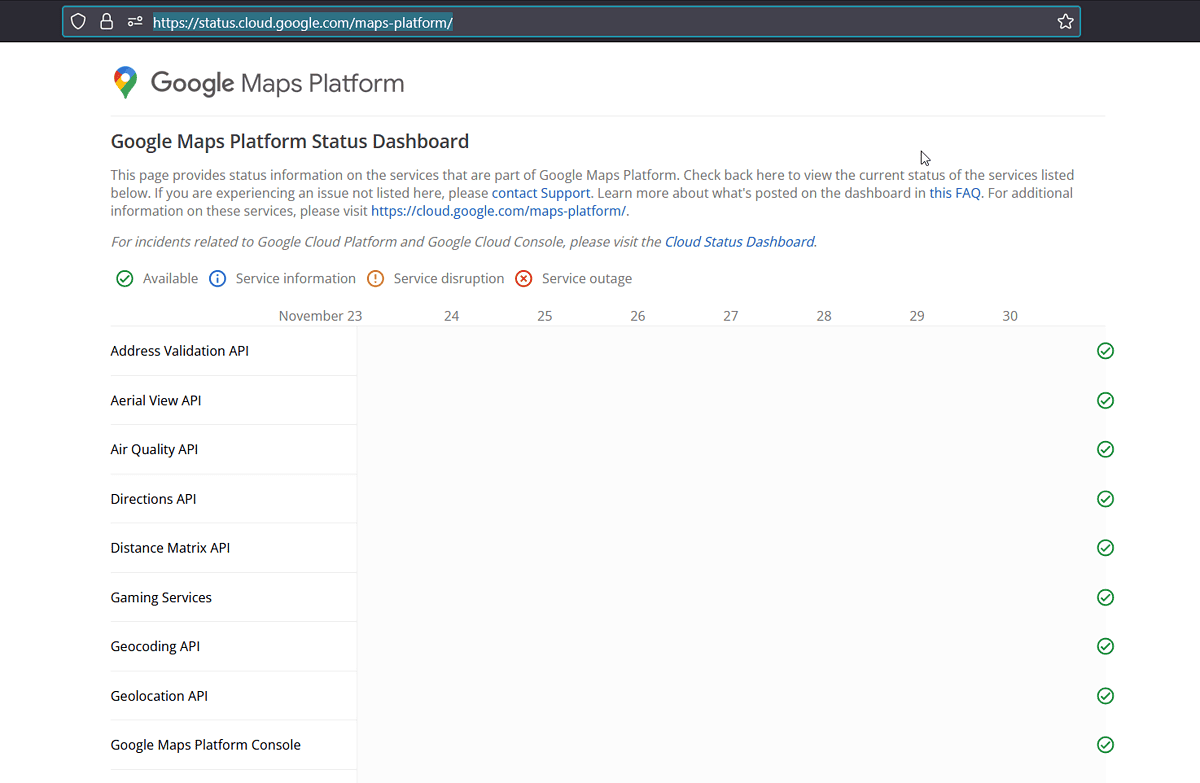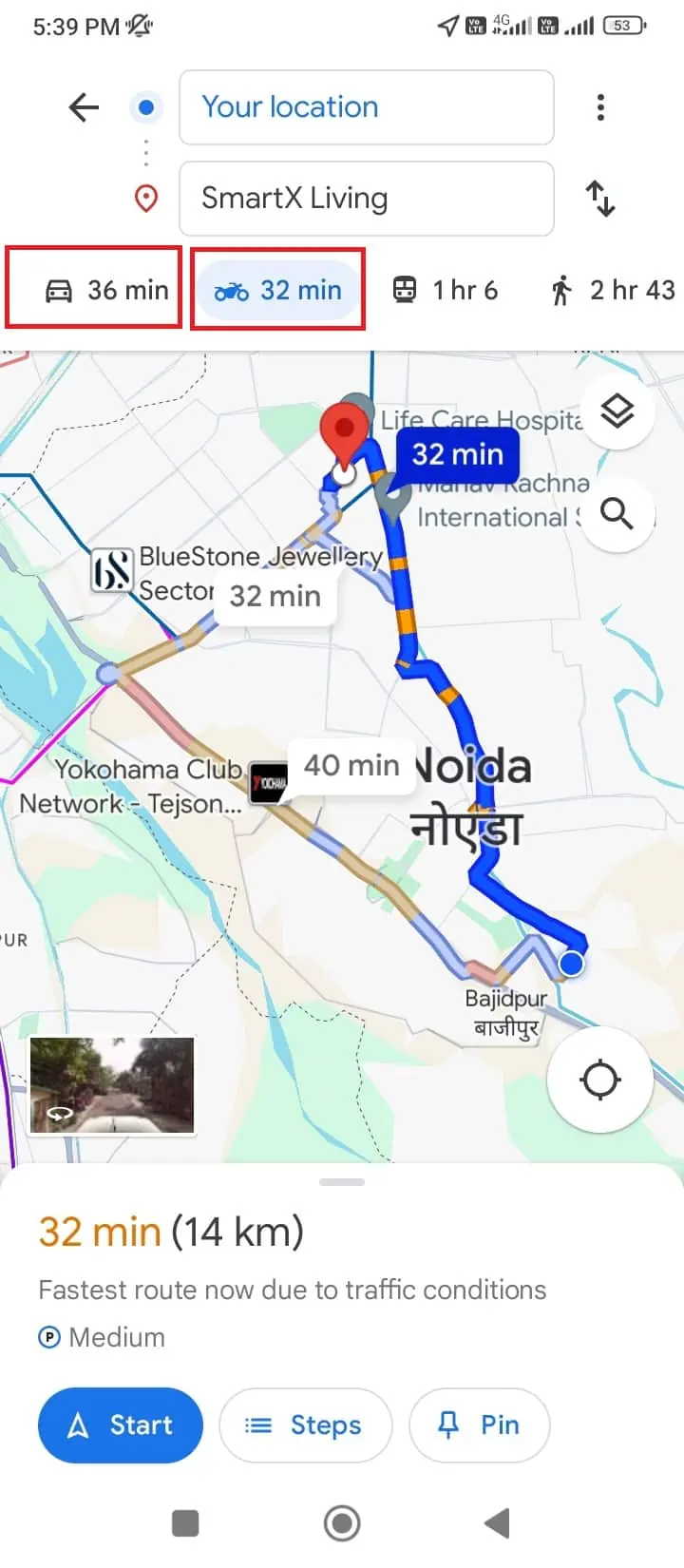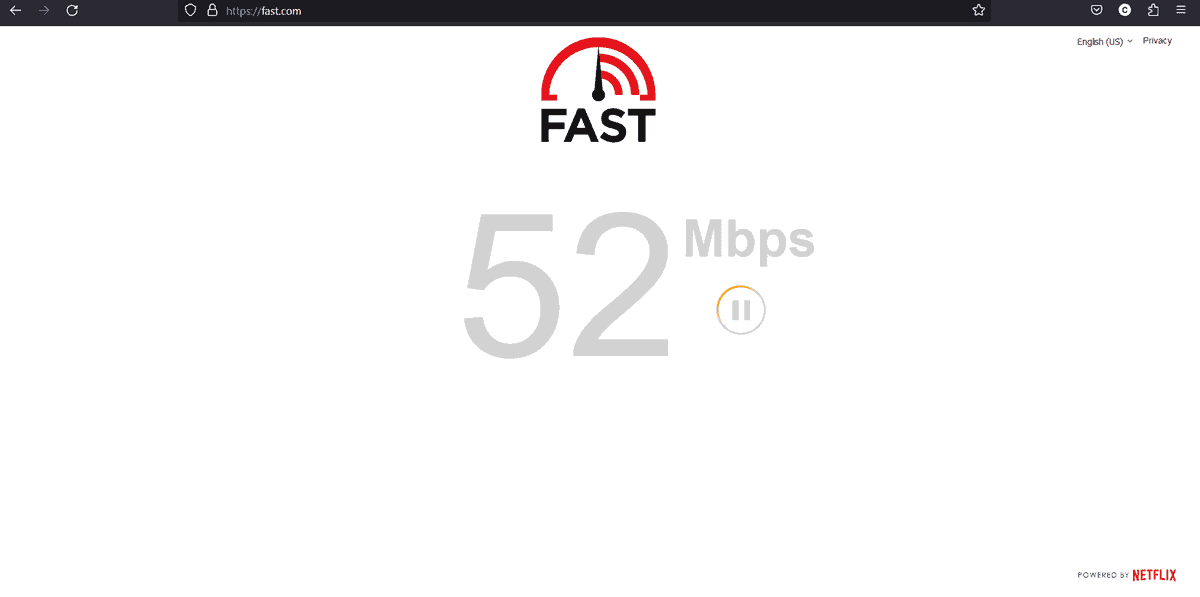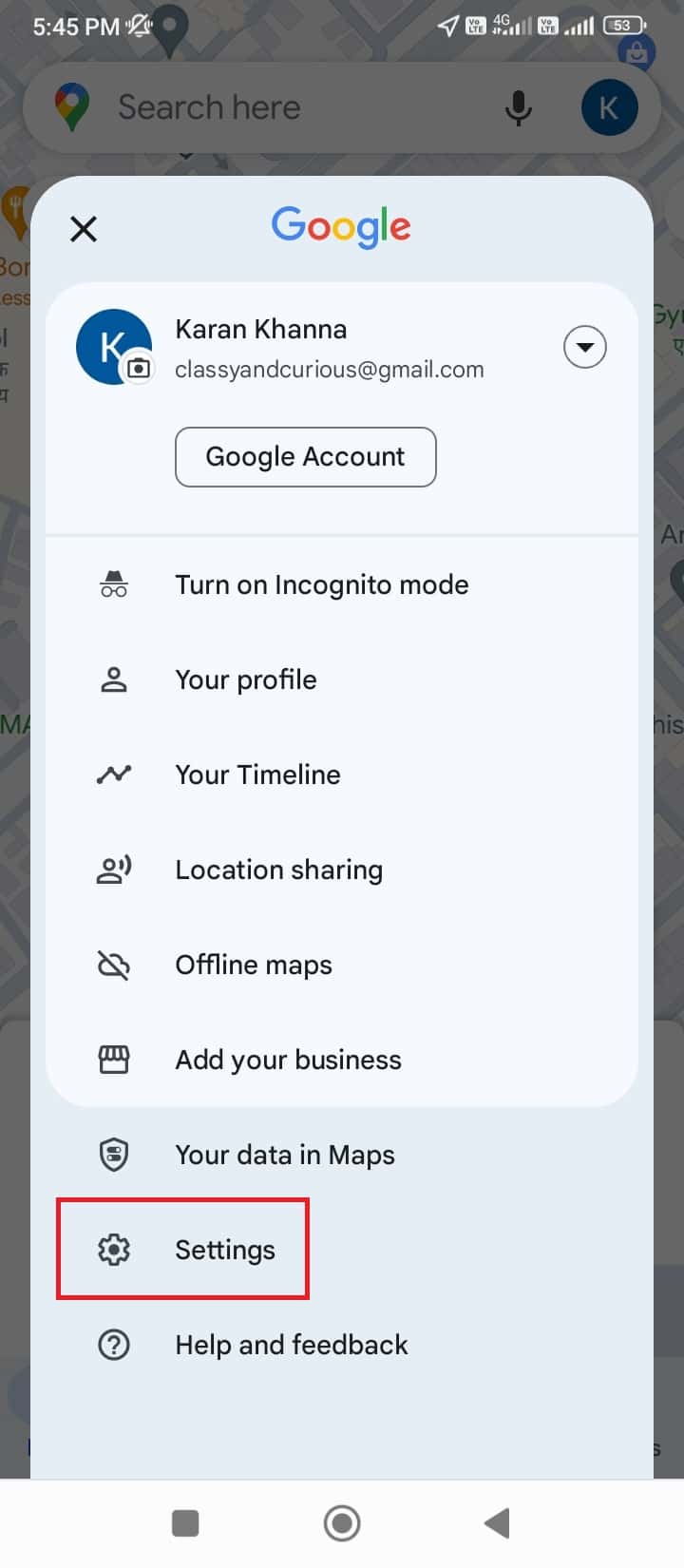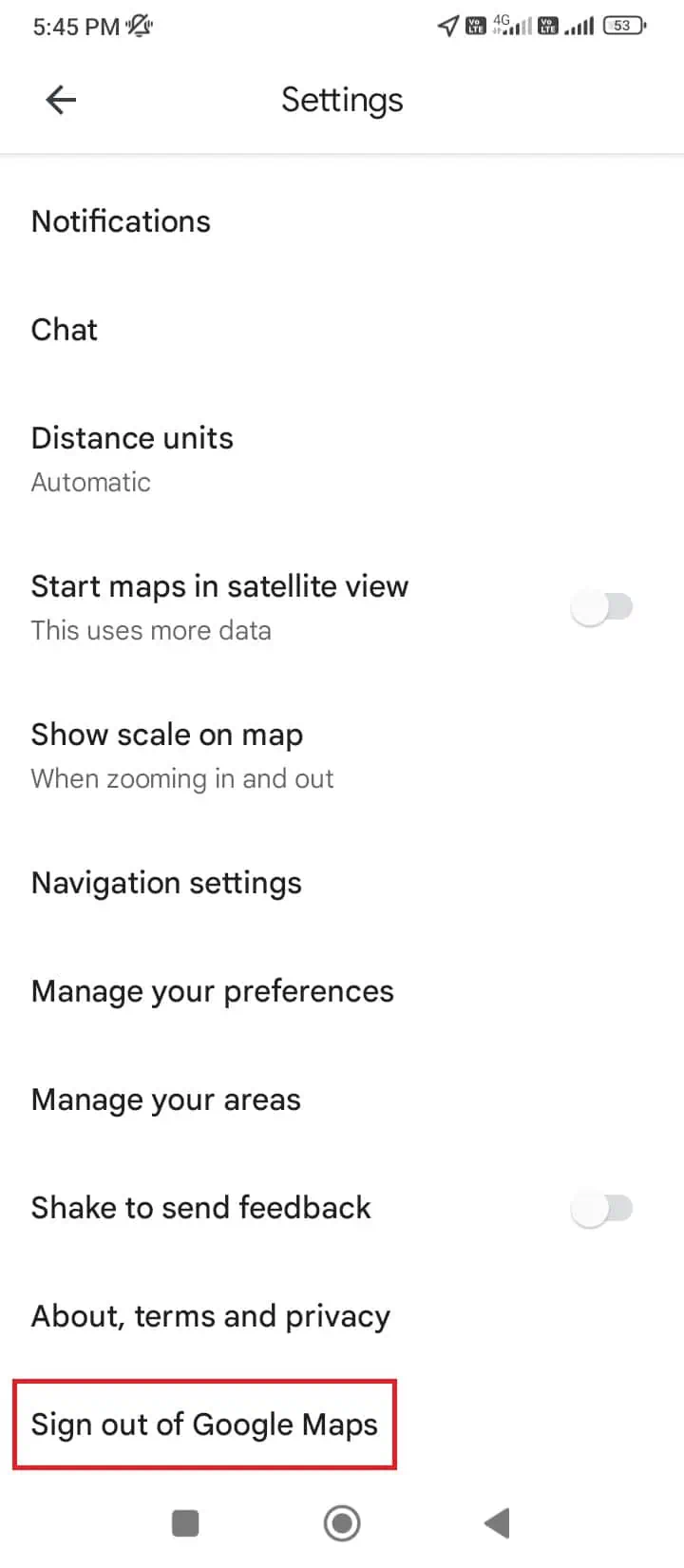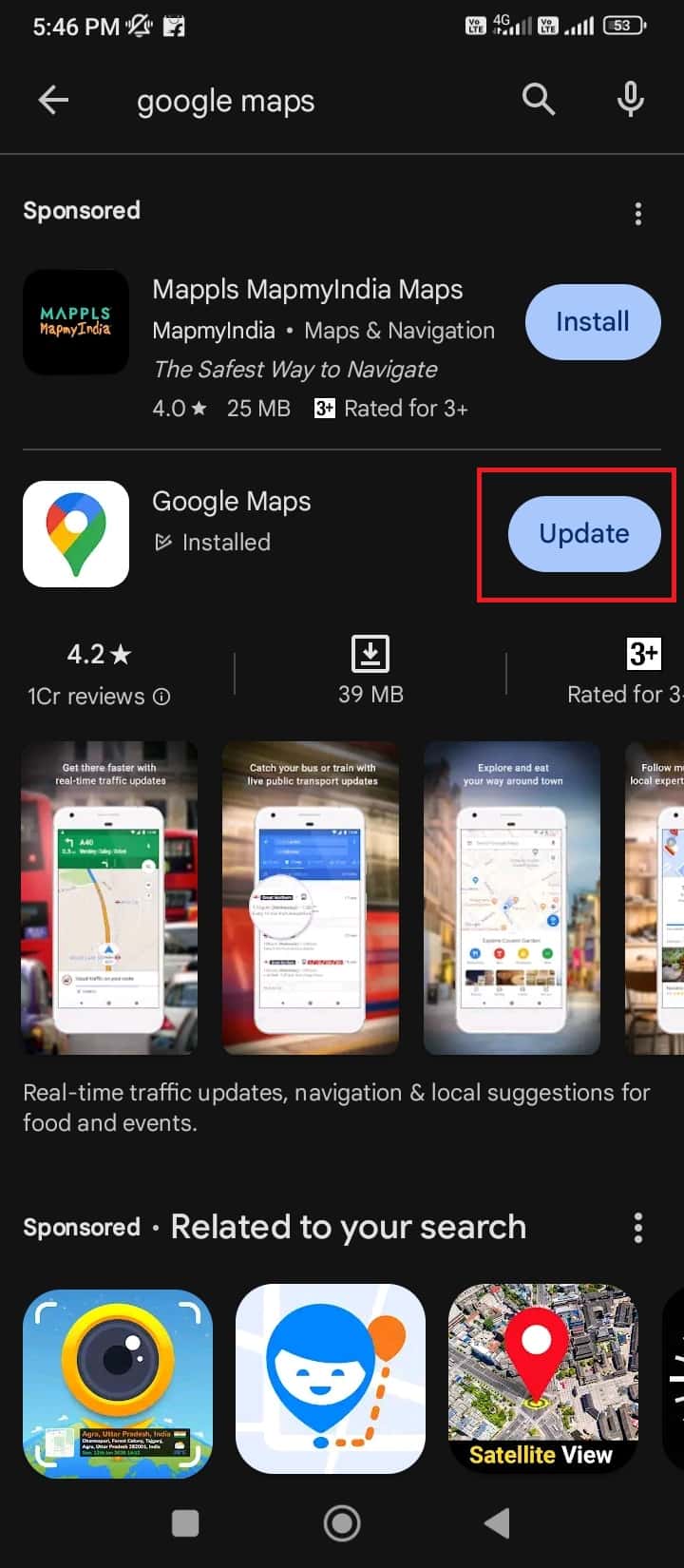Google 地圖「找不到去那裡的路」 - 8 個簡單的解決方案
4分鐘讀
更新了
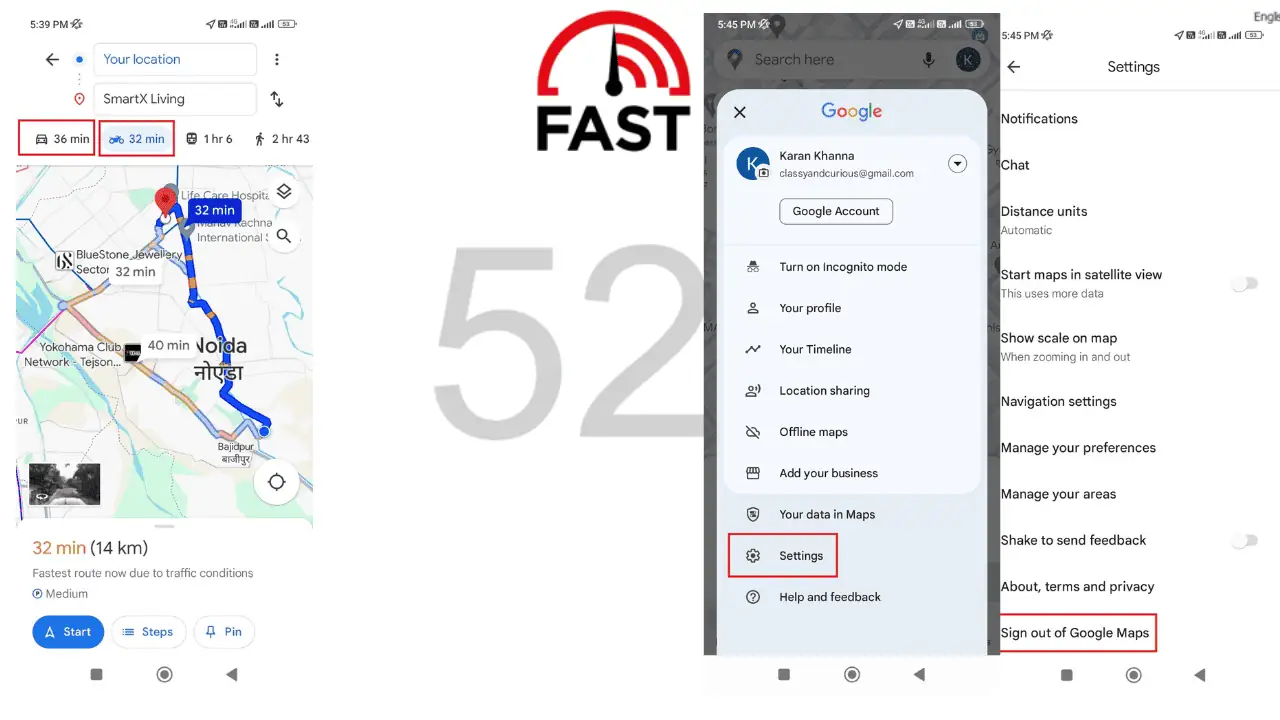
您是否遇到過 Google 地圖「找不到那裡的路」錯誤? 谷歌地圖是 主要導航應用程式 用於使用 GPS。 最近,絕大多數司機都過度依賴它,因此如果應用程式停止工作,他們將完全迷失。 如果您也是其中之一,請繼續閱讀。
是什麼原因導致 Google 地圖上出現「找不到路」錯誤?
通常,此錯誤是由以下原因引起的:
- 服務器問題: 如果地圖伺服器關閉,您可能會遇到此問題。
- 過時的應用程式: 如果應用程式長時間沒有更新,它可能無法識別新的方向和位置。
- 無法連接 GPS: 如果您 Google地圖 GPS 訊號遺失,服務將無法正常運作。
- 硬件問題: 您的手機可能已損壞或沒電。
- 緩慢的互聯網連接: Google 地圖從網路上下載所有地圖。 如果連線太慢,則無法下載地圖。
如何解決Google地圖「找不到路」的問題?
根據問題的具體原因,您可以依序嘗試以下解決方案:
解決方案 1:檢查 Google 地圖伺服器的狀態
如果伺服器宕機,則沒有其他解決方案可以解決該問題。 你可以 檢查狀態 官方網站。 如果它是綠色的,則伺服器正在工作。 如果它是黃色或紅色,那麼它就被破壞或功能失調。
解決方案 2:更改導航選項
這意味著,如果您目前正在檢查自行車的路線,您可以 將其更改為您的汽車或任何其他選項。 只需點擊 Google 地圖選單中的另一個選項即可。
通常,除非該地區有公車專用走廊,否則所有車輛的路線都是相同的。 步行路線有所不同,因為它們不限於道路。 顯然,火車路線是不可能的。
然而,這只是一種解決方法,並不是最終的解決方案。 當您陷入困境時,它可能會有所幫助,但您最終將需要具體的解決方案。
解決方案 3:檢查網路連線的速度
一旦 Google 地圖下載了路線,即使網路連線中斷,它也會進行導航。 然而, 初始下載仍需互聯網。 您可以透過開啟來檢查連線速度 快 or 由Ookla速度測試 在您手機的瀏覽器上。 如果速度很慢,請考慮在手機上使用備用 SIM 卡存取網路。
解決方案 4:登出 Google 地圖,然後重新登入
有時,登入會話可能會出現問題。 在這種情況下, 登出 Google 地圖,然後重新登入 會有所幫助。
- 打開Google地圖。
- 點擊你的 個人資料圖片 在右上角。
- 選擇 設定.
- 向下滾動並單擊 退出 of 谷歌地圖.
- 現在,點擊 登入.
- 選擇您的帳戶(因為憑證將被儲存)。
現在嘗試訪問您的路線。
解決方案 5:更新 Google 地圖
Google 會不時更新地圖應用程式。 您也可以從 Play 商店更新它。 程序如下:
- 打開 Google Play Store 下載.
- 在中尋找該應用程式 搜索欄.
- 點擊 更新消息.
解決方案 6:檢查 GPS 連接
Google 地圖可從 GPS 或全球定位衛星取得路線。 如果連接不穩定,地圖可能無法正確載入。 如果你在一個 多雲區 or 被困在雨中,可能會出現該問題。 除此之外,如果你 在車窗上使用有色螢幕,你應該把它拉下來。
解決方案 7:為手機充電
如果裝置電量不足,您可能會在 Google 地圖上遇到「找不到那裡的路」錯誤。 所以, 保持手機電量充足 使應用程式正常工作。
解決方案 8:檢查您的手機硬件
如果問題特定於您的手機,那麼 有些東西可能壞了。 您應該要求您的手機製造商檢查設備是否有硬體問題。 此後您可以修理或更換它。
您可能也有興趣:
總結
Google 地圖「找不到路」錯誤可能是一個嚴重的問題,尤其是當您被困在未知位置且無人幫助時。當你也會感到沮喪時 Google 地圖自行車模式未顯示。 我確信這些解決方案將幫助您解決問題。請隨時在下面的評論中分享任何提示!